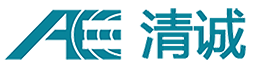3.5.1 线性定位图
适用范围:一般适用范围:压力管道、拖车气瓶或展开长宽比大于 3 的压力设备和容器;以及适用于定位要求仅限于一维的结构或材料力学实验等。
设置方法:
3.5.1.1 视图建立:选中某一空白视图(出现红边框),在【视图】菜单中的“视图类型”中点击【定位图】,在弹出的定位图类型中选择【线性定位图】,即完成创建默认线定位视图;
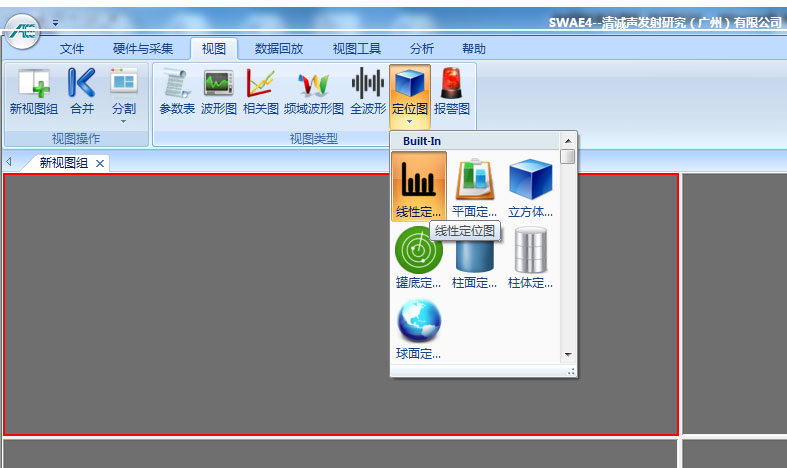
3-29 线性定位图设置路径
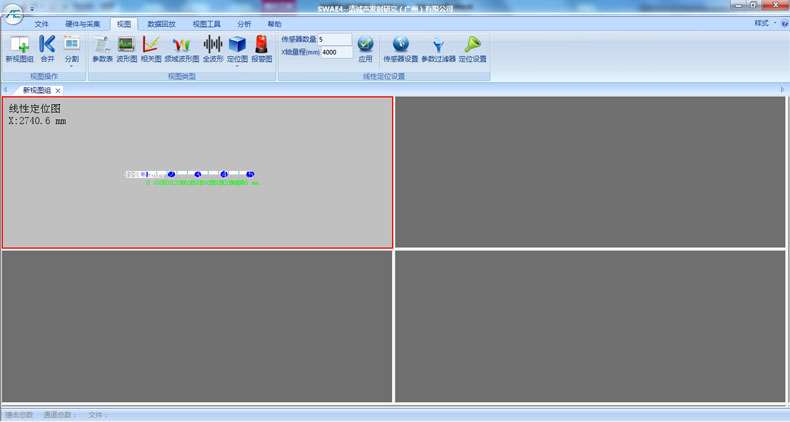
3-30 线性定位默认视图
3.5.1.2 视图修改
线性定位图修改只涉及传感器坐标距离,软件支持简单修改方式,即输入总长度和传感器数量,然后按均等分形式分配;或者根据实际情况修改传感器数量和相对距离。
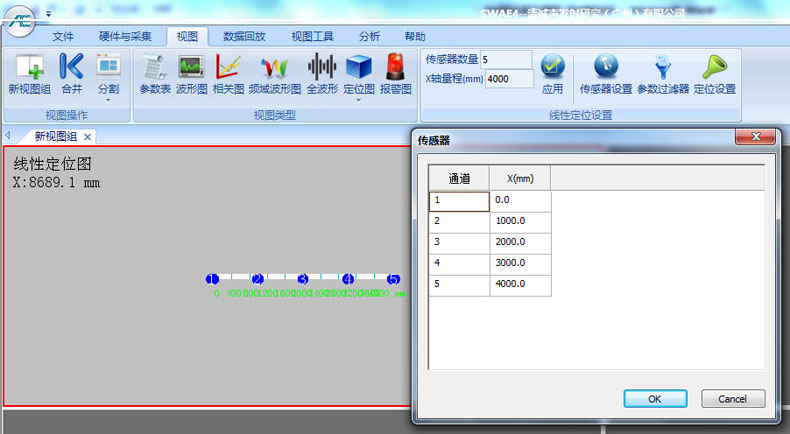
3-31 线性定位图修改页面
简单修改:选中默认的定位视图(出现红边框),然后在‘视图’界面中修改“X轴量程”(检测总长度值)和实际传感器数量,点击【应用】即可;
实际距离修改:在简单修改的基础上,点击【传感器设置】按钮,弹出3-21界面的对话框,“通道”列下面的编号为传感器编号,一般与主机通道号一致,也可以改变为用户希望的编号,选中通道下面的数字直接修改,注意修改完的编号不应与现有的编号重复;X列下面的数值为距离值,参考距1号传感器的距离,可根据实际情况直接输入即可。修改完毕后,直接点击当前界面的【OK】键即可。
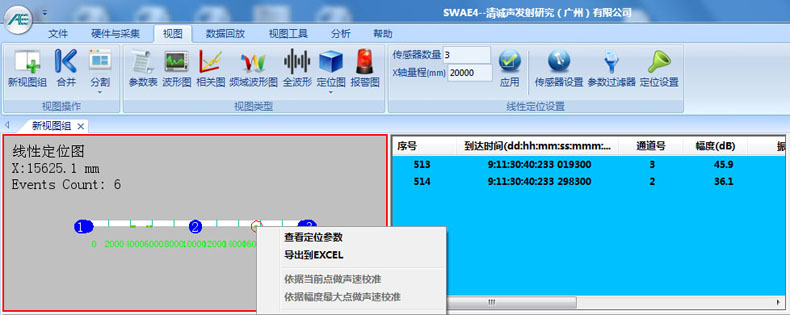
3-32 线性定位图视图功能
界面参数说明:
传感器数目:指线性定位中总共需要布置的传感器总数,在文本框中直接输入即可,平均分配使用计算距离时以N-1计算;
X轴量程:传感器均等分距离时指被检测总长度,使用传感器设置修改坐标时,此值不小于检测长度,在文本框中直接输入即可;
定位图左上角X:鼠标光标停留当前位置的水平投影坐标,参考位置为线定位图首个传感器位置;
Event Counts:当前定位图上所生成的时差定位事件数;
查看定位参数:定位图鼠标右键调出,选中后出现用于“定位集中区评价”的红色圆圈,如此区域覆盖并确定在定位点上,生成定位点的参数信息将显示在“参数表”中;如图3-21中左侧定位图中红圈选中的定位点是由右侧参数表中的两行参数计算所得;
导出到EXCEL:定位图鼠标右键调出,将定位点信息导出,包含坐标信息和参数信息等;